Habrá ocasiones en las que necesitará editar una colección de tomas de video desde varias perspectivas. De manera abrumadora, encontrará videos que están volteados de lado. Para corregir la orientación, necesitará una herramienta para girar el video 180 grados en la dirección opuesta. En este artículo, repasaremos un par de métodos simples pero eficientes para rotar videos 180 grados.
Parte 1. Manera profesional de rotar videos 180 grados
Parte 1. Manera profesional de rotar videos 180 grados
Convertidor de video AVAide es una aplicación de escritorio multifuncional que incluye funciones de edición de video. Le permite rotar, recortar, voltear, aplicar una marca de agua y filtrar el video. Además, incluye todas las funciones de edición convencionales y avanzadas necesarias para satisfacer las necesidades de cualquier usuario. Además, puede girar el video 180 grados hacia la izquierda o hacia la derecha. Incluye una función de volteo que le permite mostrar el video de lado, según sus necesidades. La característica más interesante es que puede procesar varios videos o una carpeta completa de videos al mismo tiempo. Los ajustes que realice en un video pueden reflejarse en los videos restantes. Siempre que se carguen en la herramienta junto con el video que se está editando. En ese punto, aquí hay una guía sobre cómo rotar el video 180 grados usando AVAide Video Converter.
Paso 1Instalar el software
Visita el Convertidor de video AVAide sitio web para descargar la aplicación. De lo contrario, presione el botón de descarga de arriba. Tras la instalación, se le dirigirá a la interfaz. Localizar el Caja de herramientas en la parte superior de la pantalla y haga clic en el Rotador de video.
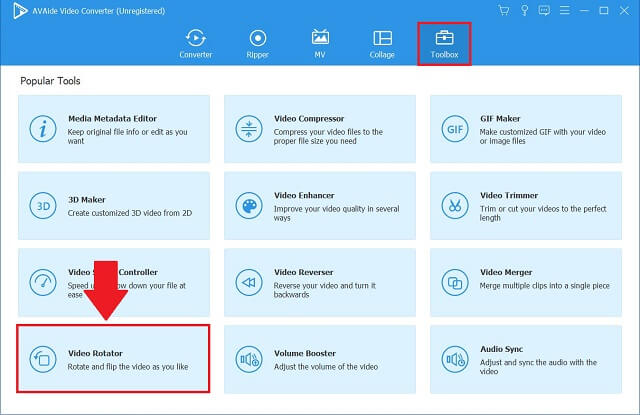
Paso 2Importar el archivo de video
Para comenzar a cargar su archivo de video, seleccione el Más (+) en el medio de la interfaz del rotador de video.
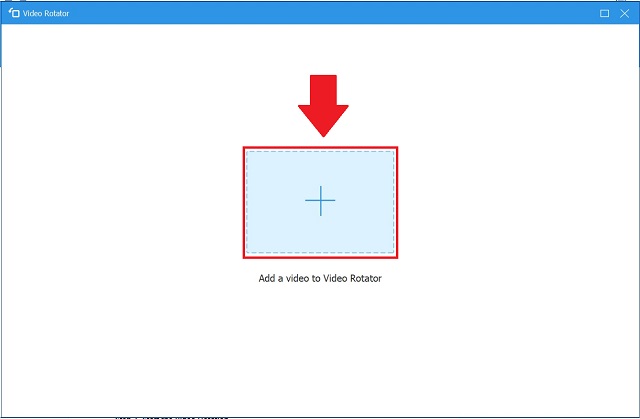
Paso 3Gire el video a 180 grados
Junto con el archivo original, verá la salida de su archivo. Comience tocando en el Rotación iconos para tener acceso al modificador de rotación. Los dos primeros íconos le permiten rotar la salida en sentido horario o antihorario, mientras que el tercero y cuarto le permiten voltear el video. Aquí, para rotar el video 180 grados, presione el segundo botón dos veces como se ve en la imagen.
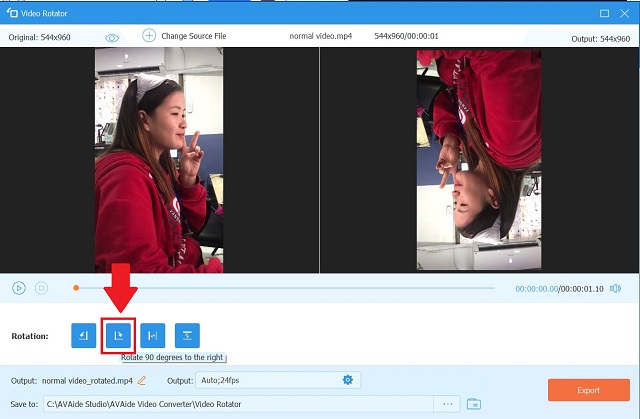
Etapa 4Exportar el archivo de video
Haga clic en el Exportar opción para guardar el archivo de video girado. Si desea guardar su salida en una carpeta de archivos específica, haga clic en Salvar a y luego seleccione un destino de su carpeta local antes de exportar.
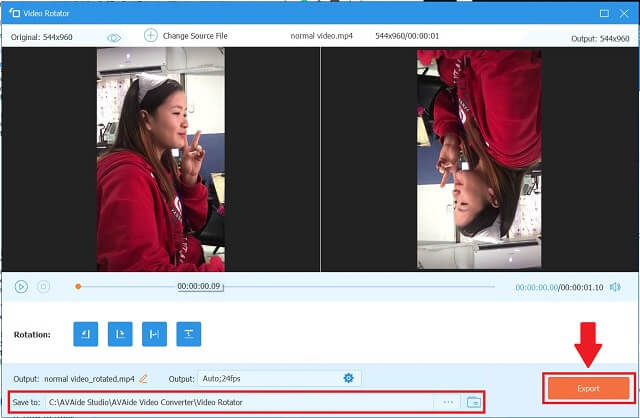
Parte 2. Formas gratuitas de rotar un video 180 grados sin esfuerzo
1. Gire 180 grados de video en VLC Media Player
El proyecto VideoLAN creó el reproductor multimedia VLC, que es una aplicación de reproducción de video multiplataforma, compacta, abierta y gratuita y un servidor de transmisión de medios. VLC es accesible para plataformas móviles y de escritorio, incluidos Android, iOS y iPadOS. Es más que un reproductor multimedia. Esta herramienta también puede ser un editor de video. Estos son los pasos a seguir para girar el video 180 grados en Windows 10.
Paso 1Iniciar la aplicacion
Descarga VLC en tu computadora. Luego, instale y ejecute la aplicación.
Paso 2Importar y abrir herramientas
Importa tu archivo yendo a Medios> Abrir archivo. Haga clic en su archivo de video y se abrirá inmediatamente en la interfaz de VLC.
Después de abrir su archivo, presione Instrumentos desde el Menú bar y elija Efecto y filtros.
Paso 3Rotar y guardar
A continuación, marque la pestaña Efectos de video> Geometría. Ponga una marca de verificación en el Transformar cuadro de diálogo y elija la orientación de video deseada. Finalmente, haga clic en Ahorrar. Ahora puede ver su video de la manera en que
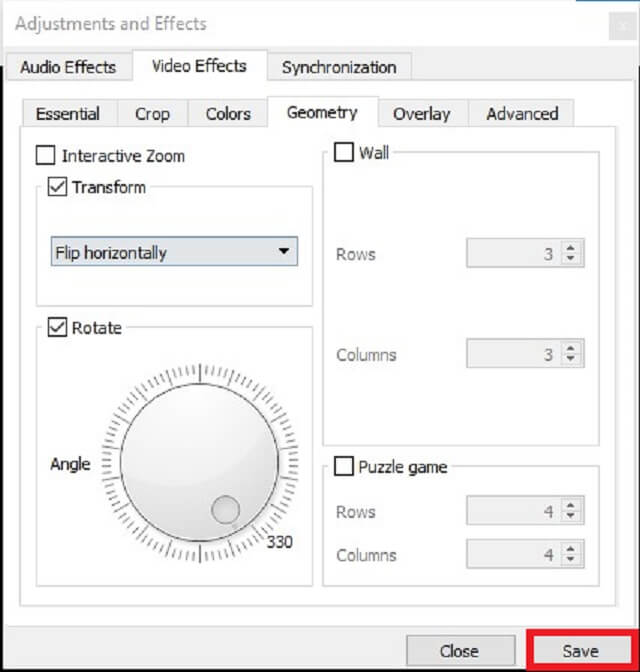
2. Girar el video en Premiere Pro 180 grados
Con Adobe Premiere Pro, puede rotar su video sin esfuerzo. Esto se logra con el uso de la pestaña Transformar. Es extremadamente compatible con una variedad de formatos de video, incluidos WMV, MOV, MP4 y FLV. Las siguientes instrucciones le mostrarán cómo voltear un video en Adobe Premiere.
Paso 1Establecer el nuevo proyecto
Instale el software en su computadora. Abra el software y seleccione el Nuevo proyecto opción de la Archivo menú. Una vez que haya elegido un nombre de proyecto, haga clic en el OK para guardar los cambios.
Paso 2Importar el videoclip
Ir Archivos, luego seleccione el Importar pestaña. Arrastre su video desde la interfaz a la Cronología panel después de haberlo seleccionado.
Paso 3Rotar y exportar el video girado
Para agregar efectos a su video subido, vaya a la línea de tiempo y haga clic en el video que acaba de cargar. Buscar Movimiento en la esquina superior izquierda y haga clic en el Rotación botón desplegable debajo de él. Una vez que tenga el ángulo exactamente correcto, haga clic en el Exportación rápida en la esquina superior derecha de la interfaz de usuario para guardar el video.
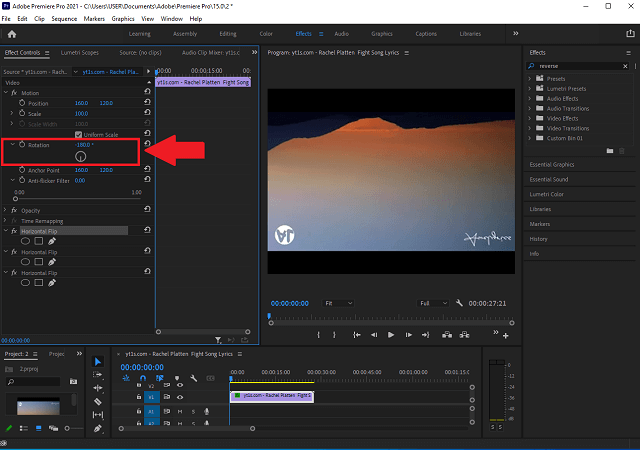
3. Cómo rotar el video 180 grados en FFmpeg
Cuando se trata de rotación de video, FFmpeg es su aplicación de referencia. A pesar de esto, también está a la altura de la tarea de edición de video. Puede usarlo para editar videos de varias formas, como rotar, convertir, recortar, recortar, unir y dividir. Sin más preámbulos, veamos cómo FFmpeg rota 180 grados el video.
Paso 1Instalar FFmpeg
Primero, necesita instalar FFmpeg en su sistema. Para asegurarse de que está funcionando, abra el símbolo del sistema, escriba ffmpegy presione el Ingresar llave.
Paso 2Utilice el símbolo del sistema
Después de validar la aplicación, use el símbolo del sistema para navegar al directorio que contiene el video deseado. Para hacerlo, escriba cd seguido de la carpeta del directorio donde se encuentra el video. Ingrese la ruta del archivo cd y presione Ingresar.
Paso 3Girar el videoclip
Ahora puede usar el siguiente comando para rotar el video 180 grados. Introduzca la siguiente:
ffmpeg -i input.mp4 -vf transponer = 2, transponer 2 salida.mp4.
Esto indica a FFmpeg que gire el video en el sentido de las agujas del reloj 180 grados.
Etapa 4Guarde el video girado
Esta vez, haga clic en el Ingresar en su teclado, luego verifique la ubicación del video para ver si los cambios se completaron.
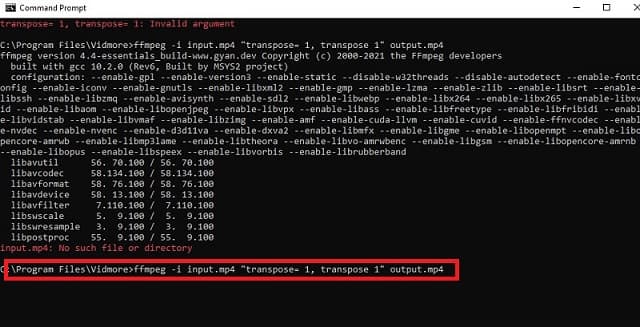
Además de los métodos mencionados anteriormente, puede aprender a rotar videos en un iPhone.
Parte 3. Preguntas frecuentes sobre la rotación de 180 grados de videos
¿Es posible rotar videos 180 grados en Windows Media Player?
Lamentablemente, Windows Media Player de alguna manera no admite la rotación o volteo. Se limita a reproducir películas y archivos de audio almacenados en su disco local. Sin embargo, si desea continuar viendo películas en Windows Media Player, puede utilizar las aplicaciones mencionadas anteriormente para rotar videos.
¿Cómo rotar un video sin pérdida de calidad?
A diferencia de otras aplicaciones que degradan la calidad de los videos convertidos, Convertidor de video AVAide es una excepción. No tendrá que preocuparse de que el vídeo se vuelva borroso como resultado de los ajustes, ya que puede seleccionar el formato de salida que necesite.
¿Existe alguna manera de rotar una película rápida y fácilmente sin instalar ningún software?
Si la memoria de su teléfono o computadora está llena y no desea descargar otra aplicación, puede rotar sus videos en línea. Para que comprenda mejor, muchas opciones en línea establecen limitaciones en la cantidad de tipos de videos que se pueden guardar.
Hay varios videos que requieren que gires para lograr la orientación adecuada del video. Sin embargo, si no está dispuesto a pagar un centavo por una aplicación, aún puede modificar sus videoclips utilizando el método descrito anteriormente para rotar el video 180 grados en Windows 11 y versiones anteriores. Si quieres saber más, aprende cómo rotar videos en iMovie.
Su caja de herramientas de video completa que admite más de 350 formatos para conversión en calidad sin pérdidas.
Girar y voltear video
- Revertir un video en Windows, Mac, en línea y en dispositivos móviles
- Rotar un video en línea
- Girar un video en Premiere Pro
- Girar un videoclip en iMovie
- Rotar un video en iPhone
- Rotar un video en Android
- Las mejores aplicaciones para rotar videos para Android e iOS
- Voltear video usando aplicaciones de escritorio, en línea, iPhone y Android
- Voltear un video en línea
- Girar un video MP4
- Cómo VLC gira el video
- Voltear video en Final Cut Pro
- Voltear un video en Android
- Rotar un video para Instagram
- Girar video 180 grados
- Vídeos de cómo HandBrake Flip
- Voltear videos en Windows Media Player



 Descarga segura
Descarga segura


